إذا أردت أن تُصمّم موقعًا مُتجاوبًا يسهل تصفّحه أيّا كان المُتصفّح المُستخدم ونظام التّشغيل، فإما أن تختار الطريق الأول والمُتمثّلة في القيام بكل كبيرة وصغيرة بنفسك، أو أن تسلك طريقًا مُختصرة عبر الاعتماد على إطار عمل HTML/CSS يُسهّل عليك المهمة. من بين أشهر أطر العمل التي أصبح تعلّمها وإتقانها ضروريًا نجد إطار عمل Bootstrap 3. سنحاول في هذه السلسلة (التي تقرأ أول دروسها) أن نشرح -ولو بشكل سريع- أهم ما تحتاج معرفته حول إطار عمل Bootstrap 3 لتُصمّم أول موقع لك باستخدامه.
ملاحظة: لدى استخدام عبارة Bootstrap في هذه السلسلة فإننا نعني بذلك الإصدار الثالث منه.
ما هو Bootstrap؟
Bootstrap عبارة عن إطار عمل HTML /CSS مُتجاوب. يحتوي Bootstrap على الأدوات والعناصر الأساسية التي ستحتاجها في أغلب مشاريعك مثل: الجداول والأزرار وأدوات النصوص والنماذج، والثانوية مثل: العنونة Heading وعناصر التنقل، والخلفيات، وغيرها من الأدوات. ويوفرBootstrap الكثير من الوقت والجهد على المصممين أثناء تصميم الصفحات، فكل ما يحتاجه المصمم هو معرفة أسماء الأصناف Classes التي سيتعامل معها لإعطاء التنسيق المناسب للعنصر الذي يستخدمه. بالإضافة إلى ذلك فإطار العمل Bootstrap يجعل التصميم مُناسبًا ومتجاوبًا مع كافة أحجام الشاشات المُختلفة.
مميزات Bootstrap
مميزات إطار العمل Bootstrap التي ساهمت في انتشاره:
- المحافظة على الوقت والجهد، فالتصميم المعد سلفا في إطار العمل هذا جعل كل ما على الصمم فعله هو أن يضع العناصر في المكان المناسب ويخصصها حسب الغرض الذي يريد.
- تصميم متجاوب Responsive ومتوافق مع كافة المتصفحات، فهذه الميزة تجعل الموقع الذي تقوم بإنشائه يظهر بشكل ملائم لكافة الأجهزة المختلفة في أحجامها وبنفس التنسيق والمظهر الذي تضعه، بالإضافة إلى توافق خصائص الـ CSS مع المتصفحات المختلفة وهذا يعني عدم تعارض أي جزء من التصميم مع المتصفحات، فيعتبر هذا توفيرًا آخر للجهد الذي ستبذله لتجربة التصميم على المتصفحات.
- سهل الاستخدام وتنسيق ثابت Consistent، فأي شخص لديه بعض الأساسيات في HTML وCSS يستطيع استخدام إطار العمل هذا وبسهولة، فقد لا تضطر إلى كتابة شيفرة CSS واحدة، وتوفر كذلك ميزة التنسيق الثابت في كل أجزاء الموقع، فالعمل على قالب معد مُسبقا لهذا الغرض سيجعل الموقع متناسق في مظهر المكونات بشكل خاص وفي تخطيط الموقع بشكل عام.
بالإضافة إلى كل هذا فإطار العمل Bootstrap مفتوح المصدر بإمكانك الاطلاع على مكوناته ومحتوياته.
تحميل ملفات الـ Bootstrap
يمكنك تحميل آخر إصدار من إطار العمل Bootstrap من خلال الموقع الرسمي ، وأثناء كتابة هذا المقال كان آخر إصدار في الموقع الرسمي هو الإصدار الثالث. وعند تحميل ملف إطار العمل قم بفك الضغط على الملفات، وستجد ثلاثة مجلدات هي التركيبة الكاملة لإطار العمل Bootstrap.
سنحتاج أيضا إلى ملف jQuery . قم بتحميل آخر إصدار منه وضعه داخل مجلدjs. الآن بعد حصولك على الملفات الأساسية التي يجب تضمينها في أي مشروع ويب تقوم بإنشائه، يمكننا البدء بإنشاء صفحة ويب بسيطة جدًا وندمج هذه الملفات مع الصفحة الجديدة لنهيء الصفحة وفقا لإطار العمل Bootstrap.
تهيئة المشروع ضمن إطار العمل Bootstrap
قم بإنشاء مجلد للمشروع الذي تريد أن تبدأ بالعمل عليه، وأنشء صفحة HTML عادية، تتضمن على الأقل المكونات الأساسية من رأس وجسم الصفحة، وهذه شيفرة يمكنك أن تبدأ بها:
<!DOCTYPE html> <html> <head lang="en"> <meta charset="UTF-8"> <title>سلسلة مقالات bootstrap3 </title> </head> <body> <h1>مرحبا بالعالم!</h1> </body> </html>
والآن لنقم بتعديل شيفرة الصفحة لتضمين ملفات إطار العمل، وأول شيء سنقوم بإضافته هو ملف الـ CSS داخل وسم الرأس <head> ولكن قبل ذلك ولنضمن أن يكون هناك تجاوب متطابق مع الشاشات سنضيف وسم الـ <meta> كما هو موضح في الشيفرة التالية:
<!DOCTYPE html> <html> <head lang="en"> <meta charset="UTF-8"> <meta name="viewport" content="width=device-width, initial-scale=1"> <link rel="stylesheet" type="text/css" href="css/bootstrap.css"> <title>صفحة متجاوبة مع الأحجام المختلفة</title> </head> ...
والآن لابد من تضمين ملفات الـ JavaScript وتوجد ضمن المجلد المسمى js ويتم ربطها بهذه الصفحة من خلال الوسم <script>، وسيتم وضع هذا الوسم قبل إغلاق وسم جسم الصفحة أي قبل الوسم </body> ويفضل أن تضعها ضمن الوسم <head>بعد إضافة روابط ملفات الـ CSS مع مراعاة إضافة ملف الـ jQuery كما يلي:
<body> <h1>مرحبا بالعالم!</h1> <script src="js/ jquery-2.1.3.min.js"></script><script src="js/bootstrap.min.js"></script></body> </html>
وبهذا تكون قد أعددت صفحتك الأولى لتكون ملائمة لإطار العمل Bootstrap، وهذا في حالة لم تكن متصلا بالإنترنت إما إذا كنت متصلا بالإنترنت أو تريد رفع المشروع إليه فقد ترغب في تغيير هذه الروابط واستبدالها بروابط مباشرة على مكتبات الـ CDN.
لربط موقعك بهذه المكتبات سنضع الروابط التالية في كل وسم من الوسوم السابقة كما يلي:
<!DOCTYPE html> <html> <head lang="en"> <meta charset="UTF-8"> <meta name="viewport" content="width=device-width, initial-scale=1"> <link rel="stylesheet" href="https://maxcdn.bootstrapcdn.com/bootstrap/3.3.2/css/bootstrap.min.css"> <title>سلسلة مقالات bootstrap3</title> </head> <body> <h1>مرحبا بالعالم!</h1> <script src="http://code.jquery.com/jquery-2.1.3.min.js"></script> <script src="https://maxcdn.bootstrapcdn.com/bootstrap/3.3.2/js/bootstrap.min.js"></script> </body> </html>
إطار العمل Bootstrap ودعم اللغة العربية والتنسيق (rtl)
تتوفر نسخة من إطارا لعمل Bootstrap خاصة بالمصممين الذين يصممون بالاتجاه من اليمين إلى اليسارrtl . بإمكانك تحميل الإصدار الأخير من هذه النسخة والعمل عليها إذا كنت تريد التصميم من اليمين إلى اليسار، أو تحميل الإصدار الثالث والمتوافق مع إطار العمل Bootstrap.
أما كيفية ربط النسخة العربية مع إطار العمل Bootstrap3 فالشيفرة التالية توضح ذلك:
<!DOCTYPE html> <html> <head lang="en"> <meta charset="UTF-8"> <meta name="viewport" content="width=device-width, initial-scale=1"> <link rel="stylesheet" type="text/css" href="css/bootstrap.css"> <link rel="stylesheet" type="text/css" href="css/bootstrap-rtl.css"> <title>(صفحة متجاوبة مع الأحجام المختلفة باللغة العربية) - bootstrap3</title> </head>
وبهذا نكون قد تعرفنا سويا على إطار العمل Bootstrap3 وأخذت نظرة شاملة حول المميزات التي يقدمها والتسهيلات التي يوفرها، وتعرفت أيضا على كيفية تحميل إطار العمل وكيفية تهيئته وبهذا ستكون مستعد لتصميم مشاريعك بكل سهولة ويسر. وسنتعرف الآن سويا على النظام الذي يتبعه الـ Bootstrap لتقسيم الصفحة.
النظام الشبكي Grid system
يقسم النظام الشبكي في إطار العمل Bootstrap الصفحة إلى 12 عمودًا أفقيًّا تتناسب ومقاسات الشاشات المختلفة، ويحتوي النظام الشبكي على عدة أحجام مختلفة (xs, sm, md, lg ) مُخصّصة للأجهزة المحمولة والأجهزة اللوحية والمكتبية والشاشات الكبيرة. تستطيع أن تضع العناصر المناسبة داخل كل عمود من هذه الأعمدة. بإمكانك استخدامها كاملة أو أن تستخدم أعمدة لها أحجام مجموعها مساوٍ لـ 12 عمود والشكل التالي يمثل بعض أحجام الأعمدة المستخدمة في تقسيم أجزاء الصفحة.
الأصناف المتبعة في النظام الشبكي لـBootstrap
هناك عدة أصناف مختلفة تستطيع أن تستخدمها مع كل عمود من أعمدة النظام الشبكي ليُصبح مُتجاوبًا مع كل أحجام الشاشات كما يلي:
- الصنف xs مخصص للشاشات الصغرى (الهواتف المحمولة) ذات الحجم 768px أو أقل أو أثناء تصغير عرض المتصفح إلى أقصى درجة ممكنة.
- الصنف sm مخصص للشاشات الصغيرة (الأجهزة اللوحية) ذات الحجم 992px – 768px.
- الصنف md مخصص للشاشات المتوسطة الحجم (الأجهزة المكتبية والحواسيب المحمولة) ذات الحجم من 1200px – 993px.
- الصنف lg مخصص للشاشات الكبيرة (الأجهزة المكتبية الكبيرة) ذات حجم أكبر من 1200px.
المثال التالي يوضح استخدام النظام الشبكي في إطار العمل Bootstrap:
<div class="container"> <div class="row"> <div class="col-sm-6 col-md-7 col-lg-9"> <div class="well"> </div> </div> <div class="col-sm-6 col-md-5 col-lg-3"> <div class="well"></div> </div> </div> <hr /> <div class="row"> <div class="col-sm-6 col-md-2 col-lg-5"> <div class="well"></div> </div> <div class="col-sm-6 col-md-10 col-lg-7"> <div class="well"></div> </div> </div> </div>
أولًا، لابد من وضع إطار خارجي يحتوي كل العناصر بداخله ويساعد هذا الإطار في أن تكون العناصر متلائمة مع بعضها ونضع لها حدودًا مع العناصر الأخرى المحيطة ويتم ذلك باستخدام الصنف .container أو .container-fluid في الوسم <div>، ومن ثم نضع صفًا يحوي كل الأعمدة المراد إضافتها وذلك باستخدام الصنف row في وسم <div> آخر، وأخيرا تستطيع أن تضع الأعمدة كل عمود بشكل منفصل في الوسم <div> وتستخدم الصنف .col-*-*، بداية نحدد أي نوع من الأصناف سنختار .col-xs-* أو .col-sm-* أو .col-md-* أو .col-lg-* أو كل هذه الأصناف مجتمعة ومن ثم نحدد حجم كل عمود باستبدال الرمز * بالرقم المناسب.
الصنف well. لإعطاء خلفية ومظهر للأعمدة المضافة. قد تلاحظ وجود فواصل بين الأعمدة في حالة أن قمت بتطبيق المثال، وذلك يرجع إلى التقسيم المميز في إطار العمل Bootstrap3.
ومما سبق نستنتج أنه للتعامل مع النظام الشبكي يتوجب اتباع القواعد التالية:
- أن تكون الصفوف ضمن الصنف container. أو container-fluid. لإعطاء النظام الشبكي حدود خارجية ومسافات بين العناصر داخله.
- نستخدم الصنف.row لإنشاء مجموعات من الأعمدة الأفقية(المتجاورة).
- الأعمدة هي الأبناء الوحيدة للصفوف أي أن الصفوف لا تحتوي على أي عنصر مباشر غير الأعمدة ويجب أن تكون بقية عناصر الصفحة ضمن الأعمدة.
ملاحظة: عندما تبدأ بالتصميم يفضل أن تصمم لأجهزة المستخدمين الأكثر زيارة للموقع حسب توقعاتك، سواء كانت أجهزة الهواتف المحمولة ذات الحجم الصغير أو الأجهزة المكتبية ذات الحجم الكبيرة، وبعد ذلك أضف الأصناف التي تجعل تصميمك متجاوب مع بقية الأجهزة.
إذا أردت أن يكون التصميم لحجم شاشة معين اتبع التعليمات التالية:
-
شاشات الأجهزة الصغيرة استعمل النسبة 25%-75% مع الصنف col-sm-*:
<div class="col-sm-3"> </div> <div class="col-sm-9"> </div>
-
شاشات الأجهزة اللوحية استعمل النسبة 50%-50% مع الصنف col-md-*:
<div class="col-md-6"> </div> <div class="col-md-6"> </div>
-
شاشات الأجهزة المكتبية والأجهزة المحمولة وكذلك شاشة الأجهزة الكبيرة استعمل النسبة 33%-66% مع الصنف col-lg-*:
<div class="col-md-4"> </div> <div class="col-md-8"> </div>
أما إذا كنت تريد من التصميم أن يكون متجاوبًا مع كافة الأجهزة فقم بدمج جميع الأجزاء السابقة:
<div class="col-sm-3 col-md-6 col-lg-4"> </div> <div class="col-sm-9 col-md-6 col-lg-8"> </div>
ويوفر إطار العمل Bootstrap ميزة إضافية تستطيع أن تضيفها في النظام الشبكي وهي إظهار أو إخفاء الصفوف، فتستطيع أن تستعمل هذه الميزة لإظهار عمود في الشاشات الكبيرة وإخفائه في الشاشات الصغيرة إذا كان لا يتناسب وحجمها:
<div class="visible-sm col-md-6 col-lg-4"> </div> <div class="hide-sm col-md-6 col-lg-8"> </div>
إزاحة offset الأعمدة
نستطيع تحريك الأعمدة وإزاحتها بمقدار معين لتوفير مسافة كافية بين الأعمدة داخل النظام الشبكي أو بين الأعمدة والعناصر الأخرى، وذلك باستخدام الصنف col-*-offset-*، مثال، col-md-offset-4 إزاحة عمود من نوع md بمقدار 4 أعمدة. لزم التنبيه إلى أن هذه الخاصية لا تدعم الشاشات الصغيرة أي أن الصنف من النوع xs لا يتعامل مع هذه الخاصية لذا يجب مراعاة ذلك في التصميم المتجاوب.
<div calss="row"> <div class="col-xs-2 col-md-offset-1"> <div class="well"> <h3>تمت الإزاحة بمقدار عمود واحد من أصل 12</h3> <h5>العمود الأول في الصف</h5> </div> </div> <div class="col-xs-6 col-md-offset-3"> <div class="well"> <h3>وهذا العمود تمت إزاحته أيضا</h3> <h5>لا نستطيع إضافة أي عمود داخل هذا الصف لإن مجموع أحجام الأعمدة ومجموع الإزاحة = 12</h5> <h6>العمود الثاني في الصف</h6> </div> </div> </div>
وتكون المخرجات بهذا الشكل:
أعمدة داخل أخرى
يوفر Bootstsrap3 ميزة أخرى يمكن إضافتها في النظام الشبكي وهي ميزة تداخل الأعمدة، أي نضع عدة أعمدة داخل عمود واحد. في البداية لا بد من إضافة صف يضم الأعمدة الداخلية، وفي هذا الصف يتاح استخدام 12 عمودًا داخليّا أو أعمدة مجموع أحجامها مساوٍ لـ 12 عمودًا كما هو الحال في الصف الخارجي وليس بالضرورة استخدامها جميعا:
مثال يوضح تداخل الأعمدة في النظام الشبكي:
<div class="row"> <div class="col-md-6"> <div class="well"> <h5>العمود الخارجي</h5> <div class="row"> <div class="col-sm-3 col-md-6 col-lg-4"> <div style="Background-color:Gray;"> <h5>العمود الداخلي 1</h5> <h3>أبجد هوز أبجد هوز أبجد هوز </h3> </div> </div> <div class="col-sm-9 col-md-6 col-lg-8"> <div style="Background-color:Gray;"> <h5>العمود الداخلي 2</h5> <h3>أبجد هوز أبجد هوز أبجد هوز </h3> </div> </div> </div> </div> </div> </div>
وتكون المخرجات بهذا الشكل:
ترتيب الأعمدة
بإمكانك ترتيب الأعمدة في النظام الشبكي باستخدام الصنف col-md-pull-* والصنف col-md-push-*، وترتيب الأعمدة هنا يعني أنك تكتب الشيفرة بترتيب معين ويكون الناتج بترتيب مغاير، أي أن العمود الأول في الشيفرة سيصبح الثاني والعكس صحيح، ويجب مراعاة حجم الأعمدة فإذا كان حجم العمود الأول 4 والعمود الثاني 8 فيجب أن يكون العكس في الصنف المستخدم للترتيب، كما في المثال التالي:
<div class="row"> <div class="col-md-4 col-md-push-8"> <div class="well"> <h4>كان هذا العمود في الجهة اليمنىh4> </div> </div> <div class="col-md-8 col-md-pull-4"> <div class="well"> <h4>كان هذا العمود في الجهة اليسرى وأثناء العرض أصبح في الجهة اليسرى </h4> </div> </div> </div>
وتكون المخرجات بهذا الشكل:
وبهذا نكون قد أخذنا مقدمة تعريفية حول إطار العمل Bootstrap وكيفية استخدام النظام الشبكي.


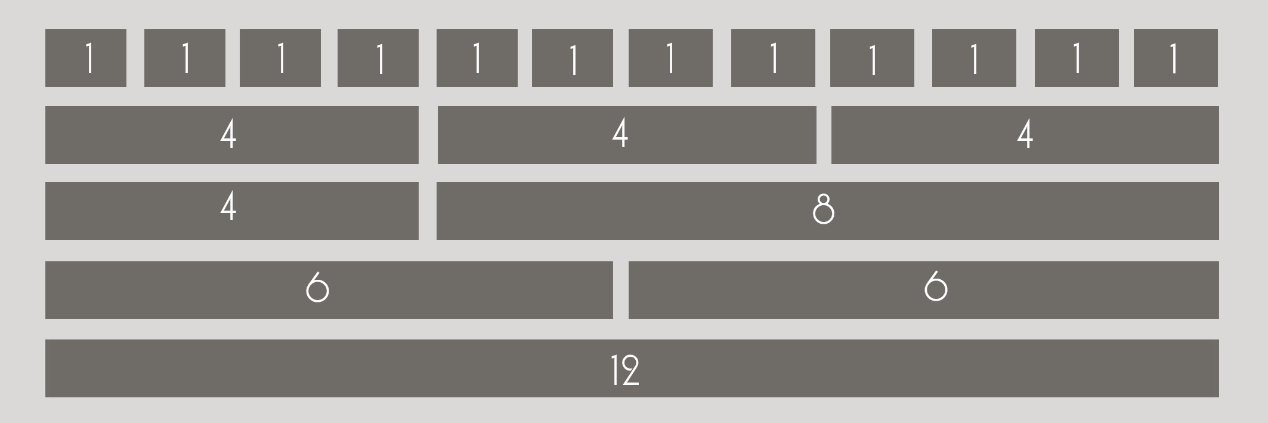

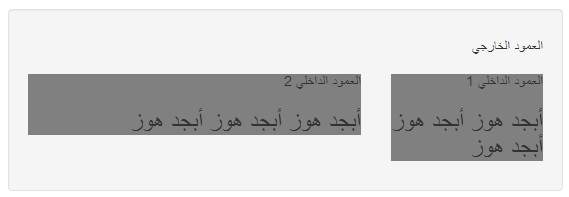

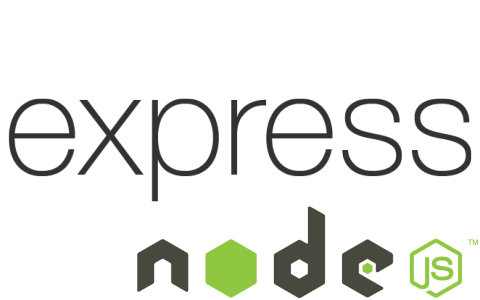












أفضل التعليقات
انضم إلى النقاش
يمكنك أن تنشر الآن وتسجل لاحقًا. إذا كان لديك حساب، فسجل الدخول الآن لتنشر باسم حسابك.